如何使用ps制作爆炸烟花
1、打开ps,新建一块画布,画布的大小设置为800*800,背景色设置为白色。

3、点击滤镜中的极坐标,选择平面到极坐标设置。

4、点击滤镜中的碎片化,碎片大小设置为30。

5、点击滤镜中的查找边缘后点击反相命令。

6、重新执行碎片化滤镜,碎片大小设置为15。
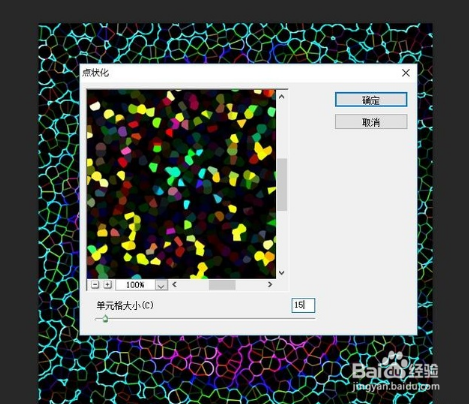
8、新建一个新的图层,并填充为黑色,将图层置于圆形图层下方。

9、选择圆形图层,使用极坐标扭曲,选择极坐标到平面坐标。

10、将图像旋转90度。



声明:本网站引用、摘录或转载内容仅供网站访问者交流或参考,不代表本站立场,如存在版权或非法内容,请联系站长删除,联系邮箱:site.kefu@qq.com。
阅读量:82
阅读量:29
阅读量:71
阅读量:37
阅读量:45